中望cad恢复上一步误删图形并保留后面绘制的图形教程
时间:2024-03-01 14:36:01作者:极光下载站人气:14
中望cad是一款二维cad平台软件,它为用户提供了丰富的绘图功能和便捷的命令从中,并且增加了批量打印、边界夹点等特征,能够帮助用户高效顺畅的完成设计绘图,因此中望cad软件吸引了不少的用户前来下载使用,当用户在使用中望cad软件时,在绘制的过程中有时会误删我们需要的图形,这时就有用户想要恢复之前的误删图形,同时保留后面新绘图的图形,这时用户应该怎么来操作实现呢,其实操作的过程是很简单的,用户直接在命令栏中输入oops命令并按下回车键即可解决问题,那么接下来就让小编来向大家分享一下中望cad恢复上一步误删图形并保留后面新绘制图形的方法教程吧。
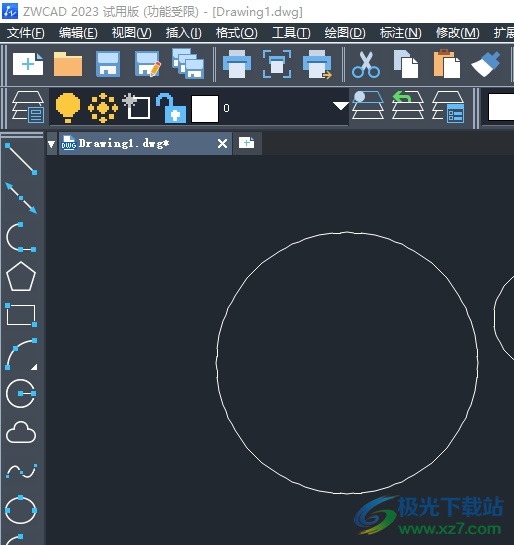
方法步骤
1.用户在电脑上打开中望cad软件,并来到绘图页面上
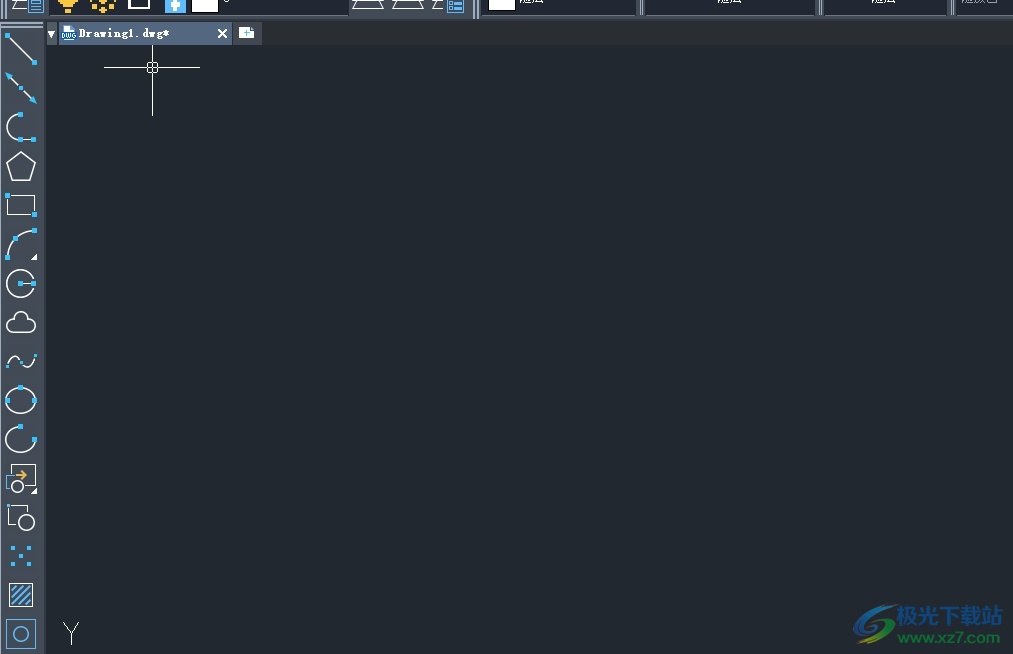
2.在绘制的过程中,用户不小心将中间的小圆误删后,绘制了一个新的圆
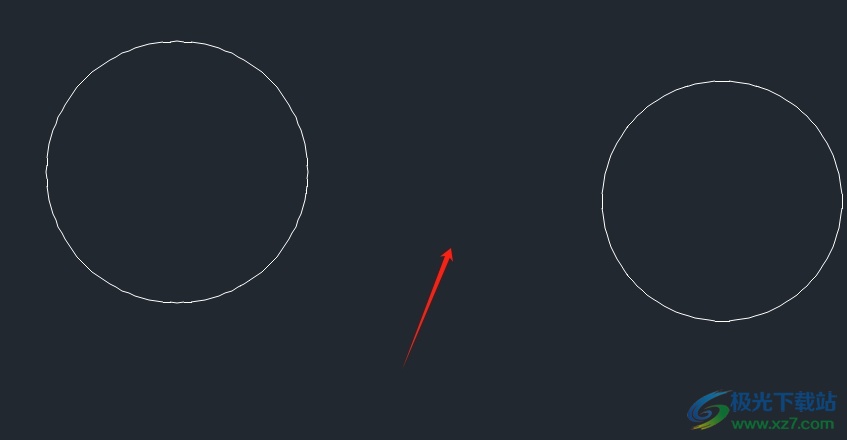
2.这时用户在不删除新绘制圆的基础上,需要在命令栏中输入oops并按下回车键
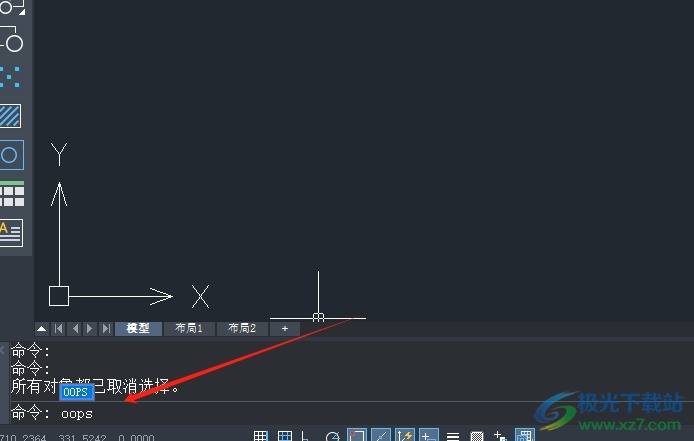
3.然后回到编辑页面上,用户就会发现误删的图形成功显示出来了,并且保留了后边的圆形,效果如图所示
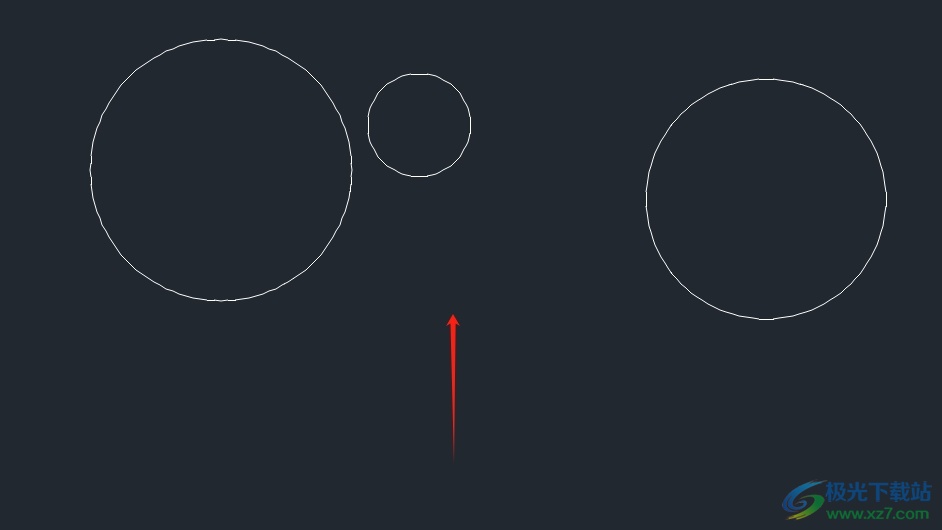
以上就是小编对用户提出问题整理出来的方法步骤,用户从中知道了只需简单的在命令栏中利用oops命令即可解决,整个操作过程是很简单的,因此有遇到同样问题的用户就可以跟着小编的教程操作试试看,一定可以解决好这个问题的。
标签中望cad,恢复上一步误删图形,保留后面绘制的图形
相关推荐
热门阅览
- 1百度网盘分享密码暴力破解方法,怎么破解百度网盘加密链接
- 2keyshot6破解安装步骤-keyshot6破解安装教程
- 3apktool手机版使用教程-apktool使用方法
- 4mac版steam怎么设置中文 steam mac版设置中文教程
- 5抖音推荐怎么设置页面?抖音推荐界面重新设置教程
- 6电脑怎么开启VT 如何开启VT的详细教程!
- 7掌上英雄联盟怎么注销账号?掌上英雄联盟怎么退出登录
- 8rar文件怎么打开?如何打开rar格式文件
- 9掌上wegame怎么查别人战绩?掌上wegame怎么看别人英雄联盟战绩
- 10qq邮箱格式怎么写?qq邮箱格式是什么样的以及注册英文邮箱的方法
- 11怎么安装会声会影x7?会声会影x7安装教程
- 12Word文档中轻松实现两行对齐?word文档两行文字怎么对齐?

网友评论